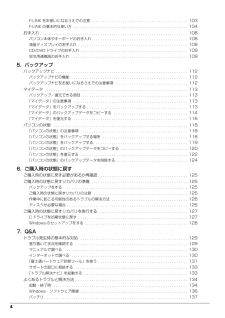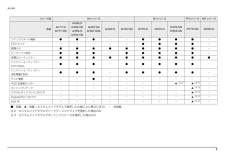Q&A
取扱説明書・マニュアル (文書検索対応分のみ)
"ポート"1 件の検索結果
"ポート"20 - 30 件目を表示
B6F J -7841-01セットアップ各部名称と働きQ&Aサポートのご案内取り扱い1. 各部の名称と働き 2.初めて電源を入れる 3.セッ トアップする 4.取り扱い 5.バックアップ 6.ご購入時の状態に戻す 7. Q&A 8.サポートのご案内 9.廃棄・リサイクル 10 . 付 録 11 . 仕様一覧 取 扱説明書 LIFEBOOK AHシリーズ B6F J -7841-01取扱説明書 LIFEBOOK AHシリーズ このマニュアルはリサイクルに配慮して印刷されています。 不要になった際は、回収・ リサイクルにお出しください。 *B6FJ-7841-01*■ 富士通の有料サービスのご案内 めんどうなパソコンのセッ ト アップは、 お任せください ! 原因がわからないトラブルも プロが解決に導きます ! お客様の「したい」 ことを 丁寧にご説明します! ■ 受付時間: 10 時~ 19 時 ■ 訪問時間: 10 時~20時 ※携帯電話、PHSからも通話可能です。システムメンテナンスのため、休止させていただく場合がございます。 (有料サービス) 13,900円 (税込) ~ ※診断の結...
1目次このパソコンをお使いになる前に . . . . . . . . . . . . . . . . . . . . . . . . . . . . . . . . . . . . . . . . . . . . . . 7マニュアルの表記 . . . . . . . . . . . . . . . . . . . . . . . . . . . . . . . . . . . . . . . . . . . . . . . . . . . . . . . . . . 10安全上のご注意 . . . . . . . . . . . . . . . . . . . . . . . . . . . . . . . . . . . . . . . . . . . . . . . . . . . . . . . . . . . . 141. 各部の名称と働きパソコン本体前面 . . . . . . . . . . . . . . . . . . . . . . . . . . . . . . . . . . . . . . . . . . . . . . . . . . . . . . ....
4F-LINK をお使いになるうえでの注意 . . . . . . . . . . . . . . . . . . . . . . . . . . . . . . . . . . . . . . . . . . . 103F-LINK の基本的な使い方 . . . . . . . . . . . . . . . . . . . . . . . . . . . . . . . . . . . . . . . . . . . . . . . . . . . 104お手入れ . . . . . . . . . . . . . . . . . . . . . . . . . . . . . . . . . . . . . . . . . . . . . . . . . . . . . . . . . . . . . . . . . . 108パソコン本体やキーボードのお手入れ . . . . . . . . . . . . . . . . . . . . . . . . . . . . . . . . . . . . . . . . . . 108液晶ディスプレイのお手入れ . . . . . ....
5ポインティングデバイス . . . . . . . . . . . . . . . . . . . . . . . . . . . . . . . . . . . . . . . . . . . . . . . . . . . . 138キーボード . . . . . . . . . . . . . . . . . . . . . . . . . . . . . . . . . . . . . . . . . . . . . . . . . . . . . . . . . . . . . . 13 9文字入力 . . . . . . . . . . . . . . . . . . . . . . . . . . . . . . . . . . . . . . . . . . . . . . . . . . . . . . . . . . . . . . . 139サウンド . . . . . . . . . . . . . . . . . . . . . . . . . . . . . . . . . . . . . . . . . . . . . . . . . . . . . ...
補足情報シリーズ名AH シリーズSH シリーズPH シリーズMH シリーズPH75/GNMH30/GAH56/G品名AH77/GAH56/GNAH52/GAAH77/GNAH54/GAH52/GNAAH42/GAH30/GNSH76/GSH54/GSH76/GNSH54/GNAH54/GNクイックスタート機能●●●−−●●●●−ECO ランプ−−−−−●●●●−節電ナビ●●●●●●●●●−ピークシフト設定●●●−●●●●●−省電力ユーティリティ●●●●●●●●●●●●●−●●●●●−●●●−●●●●●−テレビ機能−−●−−−−−−−HDD 加速度センサー−−−−−−−▲[注 2]▲[注 2]−ポートリプリケータ−−−−−−−−▲[注 3]−−▲[注 3]−[注 3]−−バッテリーユーティリティ ECO Sleepバッテリーユーティリティ 満充電量の設定デジタルディスプレイコネクタ−−−−−−−DisplayPort コネクタ−−−−−−−−▲eSATA−−−−−−−−▲[注 3]●:搭載、▲:搭載(カスタムメイドモデルで選択した仕様により異なります)、−:非搭載注 2:カスタムメイドモデルでハードディスクドラ...
各部の名称と働き 239ダイレクト・メモリースロット(→ P.23)10フラットポイントマウスポインター()を操作します(→ P.67)。11スクロールパッド画面を上下にスクロールしたり、音量を調節します(→ P.68)。12ECO ボタンボタンを押すごとに、省電力モードと通常モードが切り替わります。省電力モードについて、詳しくは次のマニュアルをご覧ください。『補足情報』13メニューボタン「@メニュー」を起動します(→ P.97)。14サポートボタン・シャットダウン時Windows が起動しないときにも、 「ハードウェア診断」や「バックアップナビ」などトラブル解決に役立つサポート機能を使うことができます(→ P.129)。・シャットダウン時以外「サポートナビ」を起動し、「Q&A」や「日頃のメンテナンス」などのサポート機能を使うことができます。15電源ボタン( )Windows をスタート/終了します。なお、設定によって動作を変更することができます(→ P.58)。■ダイレクト・メモリースロット1ダイレクト・メモリースロット(AH54 シリーズを除く)SD メモリーカード、メモリースティック Duo を差し込...
11■危険ラベル/警告ラベル/注意ラベル本製品には危険・警告・注意ラベルが貼ってあります。これらのラベルは、絶対にはがしたり、汚したりしないでください。■連続する操作の表記本文中の操作手順において、連続する操作手順を、「 」でつなげて記述しています。■本文中の記号本文中に記載されている記号には、次のような意味があります。■画面例およびイラストについて本文中の画面およびイラストは一例です。お使いの機種によって、実際に表示される画面やイラスト、およびファイル名などが異なることがあります。また、イラストは説明の都合上、本来接続されているケーブル類を省略していることがあります。■電源プラグとコンセント形状の表記についてこのパソコンに添付されている電源ケーブルの電源プラグは「平行 2 極プラグ」です。マニュアルでは「電源プラグ」と表記しています。接続先のコンセントには「平行 2 極プラグ(125V15A)用コンセント」をご利用ください。マニュアルでは「コンセント」と表記しています。●で示した記号は、必ず従っていただく内容であることを告げるものです。記号の中やその脇には、具体的な指示内容が示されています。安全アース端...
補足情報解像度(ピクセル)■ HDMI 出力端子に接続したデジタルテレビやディスプレイの場合(HDMI 出力端子搭載機種のみ)[注発色数[注 1] 2]High Color(16 ビット) True Color(32 ビット)接続したデジタルテレビやディスプレイがサポートしている次の解像度を表示でき800 × 600○○ます。1024 × 768○○デジタルテレビやディスプレイがこの解像度をサポートしているかどうかは、お使○○いのデジタルテレビやディスプレイのマニュアルをご覧ください。1280 × 1024○○1360 × 768[注 3]○○1440 ×900[注 3]○○1600 ×900[注 3]○○1280 × 800[注 3]1600 × 1200○○○(ピクセル)○HighTrueColorColor720p(16(32(750p)ビット)○1920 × 1080[注 3][注 4]1920 × 1200出力方式とリフレッシュレート[注 3]ビット)解像度○1680 × 1050[注 3][注発色数[注 1] 2]1080p(1125i) (1125p)59Hz/1280 × 720○○60Hz−...
取り扱い 97マイフォトミュージアムマイフォトミュージアムとはパソコンに写真を取り込むだけで、季節やイベントに応じたアルバムが自動で作成される機能です。新しいアルバムができると、デスクトップのガジェットにチケットが表示されます。チケットをクリックすると、アルバムを見ることができます。 チケットは、アルバム作成の条件に合う写真があれば毎日発行されます。 チケットブックをクリックすると、過去に発行されたチケットの一覧が表示されます。マイフォトミュージアムの使い方アルバムは「ライブラリ」内の「ピクチャ」フォルダーにある写真を対象に作成されます。このパソコンでは、メモリーカードをダイレクト・メモリースロットに差し込むと、自動的に「マイフォト」が起動して、写真が「ライブラリ」内の「ピクチャ」フォルダーに取り込まれるように設定されています。「マイフォトミュージアム」の詳しい操作方法は、(スタート)「すべてのプログラム」「マイフォトミュージアム」「マニュアル」の順にクリックして、「マイフォトミュージアム」のヘルプをご覧ください。 メモリーカードの写真を「ワンプッシュフォトコピー」を使って取り込むこともできます。使い方につ...
補足情報必要なものを用意する外部ディスプレイやデジタルテレビの接続外部ディスプレイやデジタルテレビ外部ディスプレイやデジタルテレビを接続するとできること外部ディスプレイやデジタルテレビによって接続するコネクタや接続方法が異なります。それぞれのコネクタに対応したディスプレイは次のとおりです。なお、パソコン本体に外部ディスプレイやデジタルテレビを接続することで、次のことが接続するときは、必ず外部ディスプレイやデジタルテレビのマニュアルもご覧くできます。ださい。・ 外部ディスプレイコネクタ表示するディスプレイを切り替える。CRT ディスプレイや液晶ディスプレイをアナログ接続することができます。2 つのディスプレイに同時に表示する。2 つのディスプレイで 1 つのデスクトップを表示する(マルチモニター機能)。接続したデジタルテレビやディスプレイで音声を出力する(HDMI 出力端子搭載機種のみ)。・ HDMI 出力端子(HDMI 出力端子搭載機種のみ)デジタルテレビや液晶ディスプレイで HDMI 対応のものを接続することができます。・ デジタルディスプレイコネクタ(ポートリプリケータ添付機種のみ)ここでは、外部ディスプ...
- 1